computershot
New Member
اداة System Checker الجديدة من كاسبرسكاي احد الشركات العملاقة في مجال الحماية هي اداة مجانية لمستخدمي نظام ويندوز والتي يُمكنها مساعدة المُستخدمين في حل المشكلات سواء مشاكل الهاردوير او السوفتوير وكذلك الكشف عن البرامج الضارة إن وجدت في حاسوبك كما انها أداة محمولة آي تعمل بدون تثبيت وهي تقوم بعمل فحص شامل لجهاز كمبيوتر لإكتشاف نقاط الضعف في البرامج المثبتة حالياً وحتى إذا كان لديك برنامج حماية من الفيروسات فسيتم فحصها ايضاً لذلك فهي مهمة للغاية، وفيما يلي نستعرض لكم مميزاتها وكيف تستخدمها.
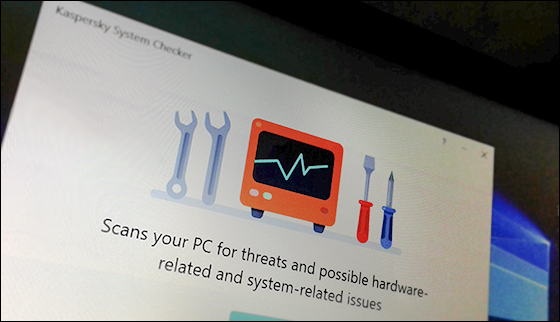
تحميل اداة Kaspersky System Checker علي حاسوبك فقط اضغط مزدوجاً فوق ايقونة التشغيل ليتم تشغيل الاداة مباشرةً حيث تظهر لك نافذة تحتوي علي زر واحد وهو Run Diagnostics فتقوم بالضغط عليه ليبدأ البرنامج في عملية الفحص وهذه العملية قد تستغرق بعض الوقت لذا يجب عليك إغلاق جميع البرامج المفتوحة قبل البدء في عملية الفحص حتي لا يحدث مشاكل او بطء على جهاز الكمبيوتر، وفي حالتي فقد استغرقت العملية 20 دقيقة تقريباً حتي اكتملت عملية الفحص، ولكن معك ربما تستغرق وقتاً أطول قليلاً إذا كان لديك العديد من البرامج المثبتة على الجهاز.
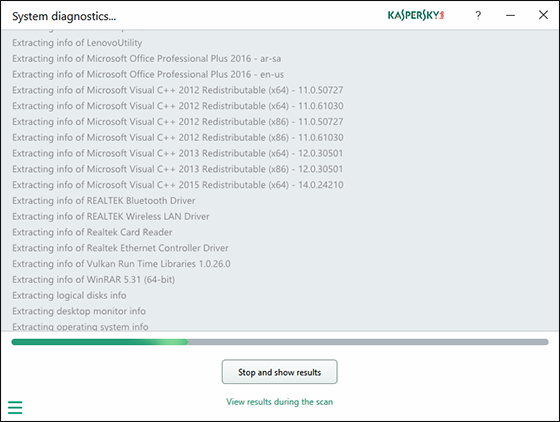
وبعد ان تبدأ عملية الفحص سيظهر امامك نتائج الفحص اولاً بأول وبالاسفل يوجد زر Stop لإيقاف عملية الفحص ولكن من الأفضل أن تدعه ينتهي حين تكتمل عملية الفحص وسوف تظهر لك نتائج كاملة، حيث يعرض لك مشاكل الويندوز ونقاط ضغف البرامج فعلى سبيل المثال يخبرك ان لديك إصدار قديم من مايكروسوفت اوفيس ويجب تحديثه، بالاضافة لعرض البرمجيات الخبيثة ومشاكل الهاردوير ان وجدت ومشاكل التحديثات..إلخ.
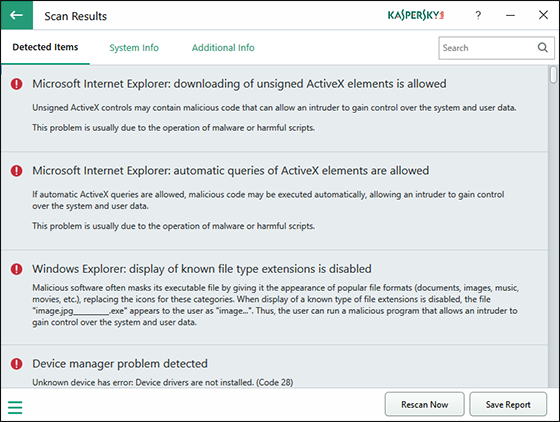
ستجد ايضاً هناك ازرار بالاسفل لعمل إعادة فحص او حفظ نسخة من تقرير او نتائج الفحص، كما ستجد بالاعلي بعض الاقسام مثل System Info و Additional info.
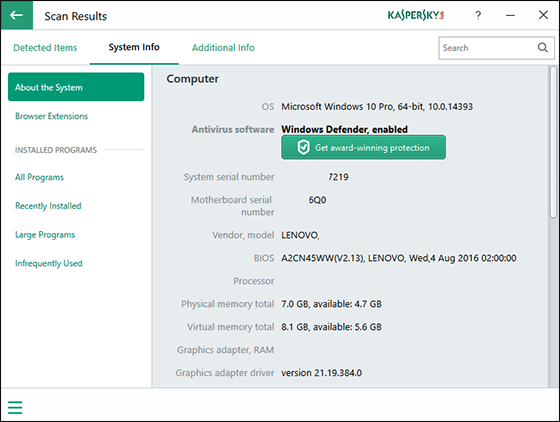
فمن خلال هذه الاقسام يتم عرض معلومات تفصيليه عن الكمبيوتر الخاص بك وبعض المعلومات الإضافية كذلك يُمكنك عرض وإزالة الاضافات المثبته علي جميع المتصفحات. وبالمثل، يمكنك عرض البرامج المثبتة واختيار اياً منها لإزالتها وهنا يتم تصنيف البرامج وفقً للاكثر استخداماً والبرامج الكبيرة المستخدمة مؤخراً..إلخ ويمنحك بعض النصائح لتحسين اداء الحاسوب.
https://www.kaspersky.com/system-checker
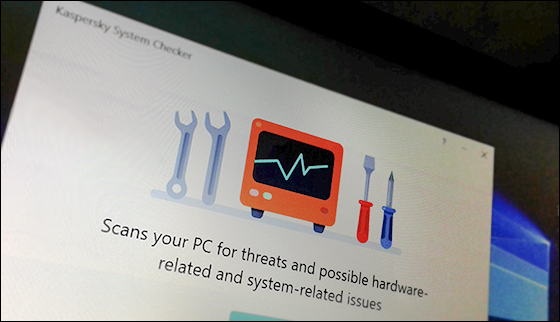
تحميل اداة Kaspersky System Checker علي حاسوبك فقط اضغط مزدوجاً فوق ايقونة التشغيل ليتم تشغيل الاداة مباشرةً حيث تظهر لك نافذة تحتوي علي زر واحد وهو Run Diagnostics فتقوم بالضغط عليه ليبدأ البرنامج في عملية الفحص وهذه العملية قد تستغرق بعض الوقت لذا يجب عليك إغلاق جميع البرامج المفتوحة قبل البدء في عملية الفحص حتي لا يحدث مشاكل او بطء على جهاز الكمبيوتر، وفي حالتي فقد استغرقت العملية 20 دقيقة تقريباً حتي اكتملت عملية الفحص، ولكن معك ربما تستغرق وقتاً أطول قليلاً إذا كان لديك العديد من البرامج المثبتة على الجهاز.
وبعد ان تبدأ عملية الفحص سيظهر امامك نتائج الفحص اولاً بأول وبالاسفل يوجد زر Stop لإيقاف عملية الفحص ولكن من الأفضل أن تدعه ينتهي حين تكتمل عملية الفحص وسوف تظهر لك نتائج كاملة، حيث يعرض لك مشاكل الويندوز ونقاط ضغف البرامج فعلى سبيل المثال يخبرك ان لديك إصدار قديم من مايكروسوفت اوفيس ويجب تحديثه، بالاضافة لعرض البرمجيات الخبيثة ومشاكل الهاردوير ان وجدت ومشاكل التحديثات..إلخ.
ستجد ايضاً هناك ازرار بالاسفل لعمل إعادة فحص او حفظ نسخة من تقرير او نتائج الفحص، كما ستجد بالاعلي بعض الاقسام مثل System Info و Additional info.
فمن خلال هذه الاقسام يتم عرض معلومات تفصيليه عن الكمبيوتر الخاص بك وبعض المعلومات الإضافية كذلك يُمكنك عرض وإزالة الاضافات المثبته علي جميع المتصفحات. وبالمثل، يمكنك عرض البرامج المثبتة واختيار اياً منها لإزالتها وهنا يتم تصنيف البرامج وفقً للاكثر استخداماً والبرامج الكبيرة المستخدمة مؤخراً..إلخ ويمنحك بعض النصائح لتحسين اداء الحاسوب.
https://www.kaspersky.com/system-checker
التعديل الأخير بواسطة المشرف:
